使用異型孔精靈頁面來組態異型孔精靈標準、類型、及鑽孔。 針對每個鑽孔標準,您也可以指定 Smart Fastener。 要簡化組態,僅為您要使用的硬體選擇鑽孔標準。
要存取異型孔精靈的頁面:
- 從 Windows 中,按一下 。
- 按一下1 - 異型孔精靈
。
使用左邊的窗格或是按一下右邊窗格中的資料夾,以瀏覽標準。 您可以選擇或清除右邊窗格中的項次。
當您第一次使用此頁時,會出現一個提示遮住右邊的窗格。按一下提示即可顯示右邊的窗格。
左邊窗格
在異型孔精靈標準之下,左側窗格列出標準、類別與類型:
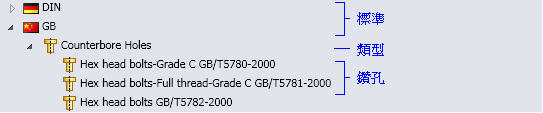
右邊窗格
要移除一個項目,請清除核取方塊。清除一個項目後,它會在左側和右側窗格中被停用,直到您再次選擇它為止。
按一下右側窗格中的資料夾即可開啟標準、類別或類型。 按一下上移
 以便向上瀏覽一層。
以便向上瀏覽一層。
要定義鑽孔標準的複製,按一下複製標準
 。 按一下
。 按一下  刪除選取的使用者定義的標準。
刪除選取的使用者定義的標準。
標準屬性
按一下標準屬性名稱,然後選取或清除右邊清單中的值。
| |
鑽孔屬性 |
屬性的清單會依鑽孔類型而有所不同。 共同的屬性包括尺寸 (例如大小) 及螺紋資料。 您選擇的屬性值可決定鑽孔模型組態的總數。 清除尺寸與其他屬性值以減少模型組態數目。
|

|
整體屬性
|
代表屬性與標準中的其他鑽孔共用。 |

|
加入新的尺寸
|
開啟加入新的尺寸對話方塊, 您可以在其中加入新的尺寸至鑽孔尺寸或螺紋資料模型組態屬性清單。 |
Smart Fasteners
| |
Smart Fastener |
顯示指定給所選異型孔精靈標準的 smart fastener。 |
| |
重新指派
|
允許標準異型孔精靈鑽孔的 smart fastener 的重新指派。 |